|
艺术字结合了文本和图形的特点,能使文本具有图形的某些属性,所以能像图形一样设置各种各样的艺术效果。因此,在编辑排版的过程中,往往需要运用艺术字来实现某种特殊效果,使读者得到更丰富的视觉感受。由于艺术字样式有限,我们可以再运用word里的功能给艺术字添加阴影效果,使艺术字更立体,在用户视觉上更加多样化。 操作步骤 1 切换到【插入】选项卡,选择【文本】—【艺术字】,单击选择【艺术字样式1】。
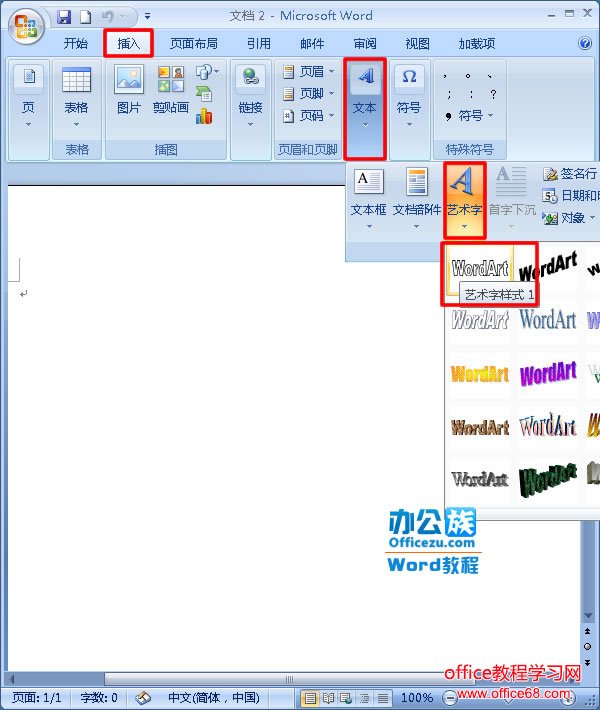 2 在弹出的对话框中输入要编辑的文字【word联盟】,将字体设置为【华文彩云】, 字 体大小设置为【80】。对话框中还可以设置将字体加粗或倾斜等效果,上述设置根据需要选择。设置完毕后点击【确定】。
 3 然后我们来看艺术字阴影效果的设置。切换到【艺术字工具】—【格式】选项卡,在【阴影效果】的下拉列表中,选择一种阴影样式。我以【投影】—【阴影样式1】为例,看一下效果如何。
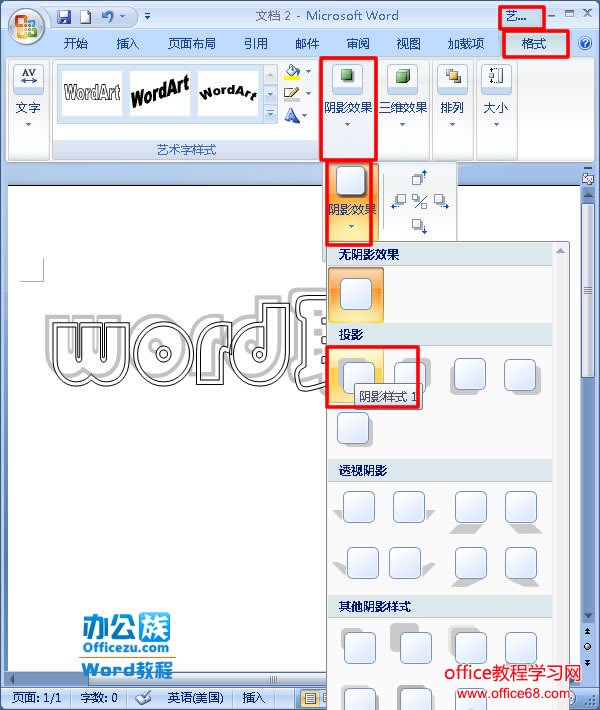 4 系统默认的阴影是半透明阴影,我们可以自己设置阴影的透明度和颜色。同样还是在【阴影效果】的下拉列表中,单击【阴影颜色】,在弹出的菜单中选择【其他阴影颜色】。
 5 在弹出的对话框中切换到【自定义】选项卡,根据喜好修改阴影颜色和透明度,修改好后点击【确定】。
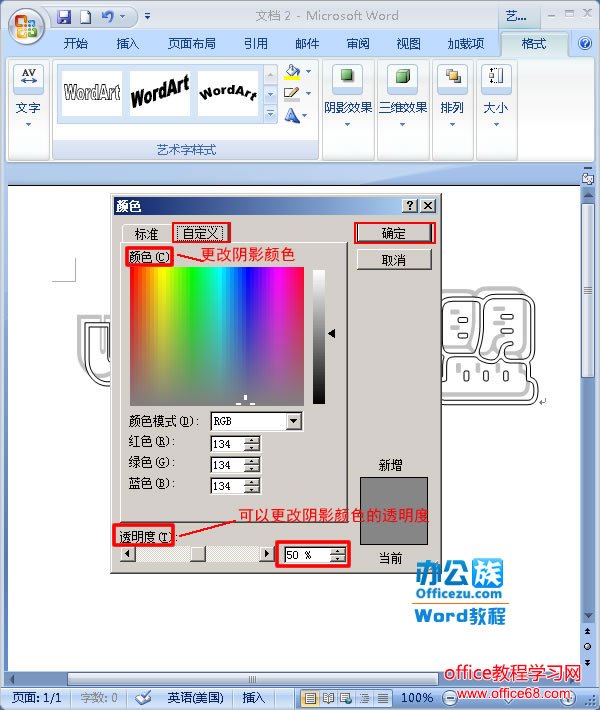 6 还可以对已添加的阴影效果进行方向调整。依然是在【阴影效果】的下拉列表中,找到如图所示的按钮,想让阴影向左偏移则单击指向左方向的按钮即可。其它方向依此类推。
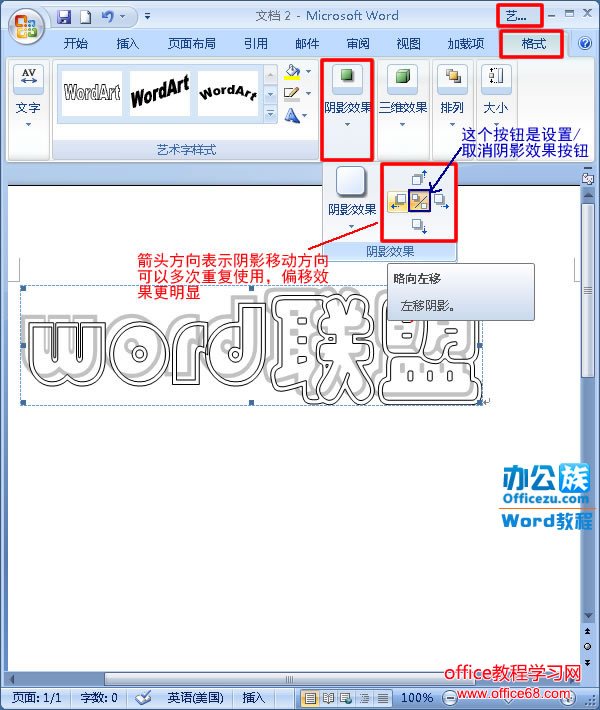 最后提醒大家注意,阴影透明度如果设为百分之百,就看不到效果了,最好设置为大于等于百分之九十。 |